如何创建Telegram账户分步指南
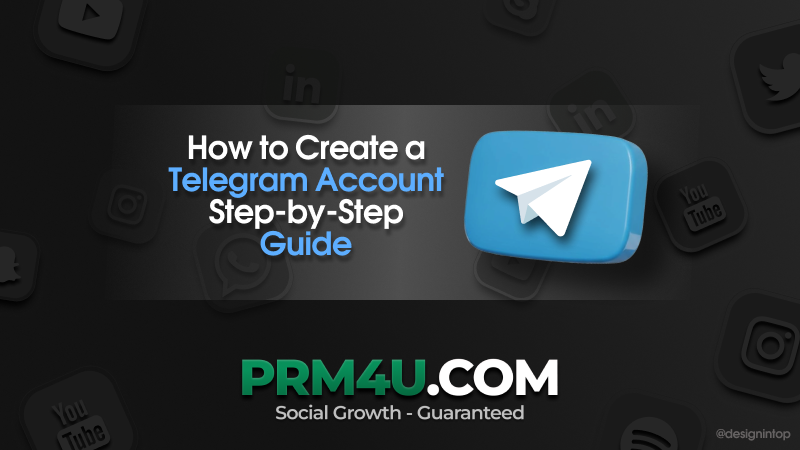
如何创建Telegram账户分步指南
Telegram 是全球增长最快的消息应用之一,以速度、安全性和丰富的功能而闻名。无论您是想将其用于个人通信、加入兴趣社区还是发展业务,创建 Telegram 账户都是第一步。本Telegram 设置指南将向您详细介绍如何创建 Telegram 账户、注册 Telegram并将其配置为最大化隐私和可用性。
Telegram 在全球拥有超过 9 亿用户,不仅仅是一个消息工具。您可以加入频道、参与群聊、使用机器人进行自动化,甚至将文件存储在云端。了解如何正确开通 Telegram 账户将帮助您充分利用这些功能,同时保持账户安全。
开始之前的要求
在注册 Telegram之前,请确保您具备以下条件:
- 一部带有有效电话号码的手机(某些情况下可以是手机或 VoIP)
- 互联网连接(Wi-Fi 或移动数据)
- 已在设备上安装 Telegram 应用
- 具备使用应用和输入验证码的基本知识
如何在手机上创建 Telegram 账户
按照以下步骤在智能手机上创建 Telegram 账户:
- 下载 Telegram:打开 App Store(iOS)或 Google Play Store(Android),搜索“Telegram”。下载并安装官方应用。
- 启动应用:打开 Telegram 并点击“Start Messaging”。
- 选择您的国家:从下拉列表中选择您的国家。
- 输入您的电话号码:输入号码并点击对勾或“Next”。
- 验证账户:您将通过短信或电话收到验证码。输入验证码以确认。
- 设置个人资料:输入您的名字和姓氏,上传头像,并可选择创建唯一用户名。
如何在桌面端创建 Telegram 账户
您也可以在电脑上设置 Telegram:
- 下载 Telegram 桌面版:访问 telegram.org 并下载适用于 Windows、macOS 或 Linux 的版本。
- 安装并打开:按照安装提示完成安装,然后启动应用。
- 输入您的电话号码:选择国家,输入号码,然后点击“Next”。
- 验证:输入发送到您手机或其他 Telegram 设备的验证码。
- 完成个人资料:添加姓名、头像和其他信息。
如何在网页端创建 Telegram 账户
如果您不想下载应用,可以使用 Telegram 网页版:
- 打开 Telegram 网页版:访问 web.telegram.org。
- 登录:选择您的国家,输入电话号码,然后点击“Next”。
- 输入验证码:输入发送到您手机的验证码。
- 设置个人资料:添加姓名和头像。
创建账户后的安全设置
账户设置完成后,务必进行安全配置:
- 启用两步验证:进入设置 → 隐私和安全 → 两步验证,添加密码以提供额外保护。
- 设置应用锁密码:在隐私和安全中启用锁定密码,以防止未经授权的访问。
- 调整隐私设置:选择谁可以查看您的电话号码、头像、最后上线时间等。
额外个性化提示
Telegram 提供多种功能以个性化您的体验:
- 创建聊天文件夹:将聊天按工作、家庭、新闻等类别进行整理。
- 使用秘密聊天:启用端到端加密和自毁计时器,用于敏感对话。
- 添加多个账户:Telegram 支持在同一设备上使用多个账户,方便个人和工作用途。
故障排除
如果在注册过程中遇到问题:
- 未收到验证码:检查网络连接,选择接听电话方式,或等待几分钟。
- 号码不被接受:确保输入了正确的国家代码和号码格式。
- Flood Wait 错误:表示您尝试次数过多,请等待几小时后重试。
关于创建 Telegram 账户的常见问题
- 我能在没有电话号码的情况下创建 Telegram 账户吗?
不能,必须使用电话号码进行验证,不过在某些地区可以使用 VoIP 号码。 - 我能用一个号码创建多个账户吗?
不能,每个账户需要唯一号码,但您可以在同一设备上拥有多个账户。 - 如何更换号码?
进入设置 → 隐私和安全 → 更换号码,并按照提示操作。
结论
创建 Telegram 账户非常简单,无论是在手机、电脑还是网页端,只需几分钟。按照本分步指南,您可以快速注册 Telegram并根据需求进行设置。完成后,请启用两步验证和锁屏密码等重要安全功能,以防止未经授权的访问。
借助 Telegram 的多样功能和强大隐私控制,您将能够享受安全的通信、加入全球社区,并充分利用这一强大的交流平台。